本文由AI翻译
搜索和替换功能
要搜索在演示文稿编辑器中查找所需的字符、单词或短语,请点击位于左侧边栏的 ![]() 图标,或位于右上角的
图标,或位于右上角的 ![]() 图标,或者使用 Ctrl+F(macOS
使用Command+F)组合键打开小型查找面板,或使用Ctrl+H组合键打开完整查找面板。
图标,或者使用 Ctrl+F(macOS
使用Command+F)组合键打开小型查找面板,或使用Ctrl+H组合键打开完整查找面板。
一个小型查找面板将在工作区的右上角打开。该面板包括输入搜索查询的文本字段、搜索结果数量,以及用于移动到上一个或下一个结果和关闭栏的控件。

要访问高级设置,请点击  图标。
图标。
查找和替换面板将打开:
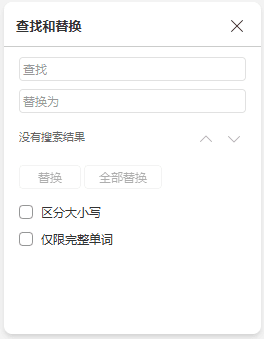
- 在相应的查找数据输入字段中输入您的查询。
- 如果需要替换找到的一个或多个字符,请在相应的替换为数据输入字段中输入替换文本。您可以选择替换当前高亮显示的单个出现或通过点击相应的替换和全部替换按钮来替换所有出现。
 替换按钮也可以在主页选项卡中找到。
替换按钮也可以在主页选项卡中找到。 - 要在找到的出现之间导航,请点击箭头按钮之一。
 按钮显示下一个出现,而
按钮显示下一个出现,而  按钮显示上一个。
按钮显示上一个。 - 通过勾选输入字段下方的必要选项来指定搜索参数:
- 区分大小写 - 用于仅查找与您的查询大小写相同的出现(例如,如果您的查询是“Editor”,并选择此选项,则不会找到“editor”或“EDITOR”等词)。
- 仅全字匹配 - 用于仅高亮显示完整单词。
在选定方向中包含您输入字符的第一个幻灯片将在幻灯片列表中高亮显示,并在工作区中显示所需字符。如果这不是您要查找的幻灯片,请再次点击所选按钮以查找包含您输入字符的下一个幻灯片。
文章: 标签:
浏览所有标签